Კითხვა
საკითხი: როგორ დავბლოკოთ Go.padsdel.com Pop-Up რეკლამები?
რაღაც პრობლემაა ჩემს კომპიუტერში. როდესაც ის ჩართულია, ჩემი ბრაუზერი ავტომატურად იტვირთება Go.padsdel.com pop-up რეკლამებს ჩემს ეკრანზე. ეს რეკლამები, როგორც წესი, წარმოადგენენ საეჭვო შეთავაზებებს ან რეკლამირებენ საეჭვო ვებსაიტებს, ზოგადად, არაფერი სასარგებლო. Როგორ შემიძლია დაბლოკეთ Go.padsdel.com რეკლამები ერთხელ და სამუდამოდ? გაგიჟებენ...
ამოხსნილი პასუხი
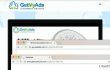
კომპიუტერის ბევრმა მომხმარებელმა გამოთქვა პრეტენზია Go.padsdel.com ვირუსთან დაკავშირებით ბოლო დროს. როგორც ჩანს, ყველა მსხვერპლი აღნიშნავს ერთსა და იმავე საკითხს - უამრავი pop-up რეკლამა მოდის hxxp://go.padsdel.com/afu.php-დან? id= დომენი. სიმართლე ის არის, რომ ეს რეკლამები არ უნდა იყოს იგნორირებული, რადგან ის ფაქტი, რომ ისინი გამოჩნდება კომპიუტერში ეკრანი მიუთითებს, რომ კომპიუტერზე გავლენას ახდენს რაიმე სახის რეკლამა მხარდაჭერილი პროგრამა, რომელიც ასევე ცნობილია როგორც adware. ამიტომ, რეკომენდებულია სისტემის შემოწმება და დაინსტალირებული თუ არა რაიმე საეჭვო პროგრამა/ბრაუზერის გაფართოება, რამაც შეიძლება გამოიწვიოს Go.padsdel.com pop-up რეკლამები. Go.padsdel.com ვირუსის მოსაშორებლად ორი მეთოდი არსებობს – წაშალეთ Padsdel adware ანტი მავნე პროგრამის გამოყენებით, როგორიცაა
ReimageMac სარეცხი მანქანა X9 ან ხელით წაშალეთ ფაილები, რომლებიც მას ეკუთვნის. ჩვენ მოვამზადეთ ხელით წაშლის ინსტრუქციები მათთვის, ვისაც სურს დაბლოკოს Go.padsdel.com pop-up რეკლამები. გახსოვდეთ, რომ adware შეიძლება დაიმალოს სისტემაში სხვადასხვა სახელებით, ამიტომ ყურადღებით შეამოწმეთ ყველა ფაილი მის წაშლამდე. ასევე, გახსოვდეთ, რომ არასწორი ფაილების წაშლამ შეიძლება გამოიწვიოს სისტემის სტაბილურობის პრობლემები, ამიტომ გთხოვთ, ნუ შეასრულებთ ამ ინსტრუქციებს ნაჩქარევად! თუ გსურთ უფრო დეტალური ინსტრუქციების ნახვა, შეგიძლიათ წაიკითხოთ ეს პოსტი Go.padsdel.com ვირუსის შესახებ (მომზადებულია 2-Spyware ექსპერტების მიერ).როგორ დავბლოკოთ Go.padsdel.com Pop-Up რეკლამები?
ამ ფაილების დეინსტალაციისთვის, თქვენ უნდა შეიძინოთ ლიცენზირებული ვერსია Reimage Reimage პროგრამული უზრუნველყოფის დეინსტალაცია.
წაშალეთ დაკავშირებული პროგრამები Windows OS-დან
ჩრდილოვანი პროგრამები, როგორიცაა Go.padsdel.com adware, როგორც წესი, თავს ესხმიან Windows ოპერაციულ სისტემას, რადგან ეს არის ყველაზე პოპულარული OS მსოფლიოში. Padsdel ვირუსის დეინსტალაციისთვის, გააკეთეთ შემდეგი:
- თქვენ უნდა შეხვიდეთ პანელზე, რომელიც აჩვენებს ახლახან დაინსტალირებულ პროგრამებს; ამიტომ, თქვენ უნდა დააჭიროთ დაწყება > Მართვის პანელი > პროგრამები და ფუნქციები > პროგრამების დამატება/წაშლა. თუ იყენებთ Windows 8/10 OS, დააწკაპუნეთ მარჯვენა ღილაკით Windows ღილაკზე, რომელიც მდებარეობს ეკრანის ქვედა მარცხენა კუთხეში, აირჩიეთ Მართვის პანელი და წადი დეინსტალაციაპროგრამა განყოფილება.
- თქვენ გადამისამართდებით პანელზე, რომელიც აჩვენებს ყველა დაინსტალირებული პროგრამის ჩამონათვალს. გადახედეთ სიას (დაახარისხეთ ის დაყენების თარიღის მიხედვით - Go.padsdel.com რეკლამების წყაროს პოვნა უფრო ადვილი იქნება) და შემდეგ აირჩიეთ საეჭვო ჩანაწერები და დააწკაპუნეთ დეინსტალაცია. თუ გამოჩნდება შეტყობინება, რომელიც ითხოვს თქვენი არჩევანის დადასტურებას, დააწკაპუნეთ OK/წაშლა.
ახლა, როდესაც საეჭვო პროგრამები გაქრა, მოგიწევთ დაზარალებული ბრაუზერების (ისინი, რომლებიც აჩვენებს Go.padsdel.com რეკლამებს) გამოსწორებას. ქვემოთ თქვენ იხილავთ სახელმძღვანელოებს, თუ როგორ წაშალეთ Go.padsdel.com Chrome-იდან, Firefox, IE და Safari.
შეასწორეთ Chrome ბრაუზერი
- გაუშვით Google Chrome და შემდეგ მოძებნეთ ღილაკი სამი ზოლით (ის მდებარეობს ზედა მარჯვენა კუთხეში). როგორც კი ჩამოსაშლელი მენიუ გამოჩნდება, აირჩიეთ ხელსაწყოები > გაფართოებები.
- გადახედეთ დაინსტალირებული Chrome გაფართოებების სიას. იპოვეთ საეჭვო და დააწკაპუნეთ მასზე ნაგავიხატი თითოეული მათგანის გვერდით. დაადასტურეთ თქვენი არჩევანი დაწკაპუნებით ამოღება.
- გადატვირთვა ქრომი. კვლავ დააწკაპუნეთ ზემოთხსენებულ სამ ზოლიან ღილაკზე Chrome-ში, აირჩიეთ პარამეტრებიდა შემდეგ გადაახვიეთ ქვემოთ, სანამ არ დაინახავთ ა გაფართოებული პარამეტრების ჩვენება… ვარიანტი. დააწკაპუნეთ მასზე და კვლავ გადაახვიეთ ქვემოთ. გვერდის ბოლოში იპოვეთ და დააწკაპუნეთ Პარამეტრების შეცვლა ღილაკი. წაიკითხეთ ინფორმაცია Chrome შეტყობინების შესახებ და დაადასტურეთ თქვენი არჩევანი დაწკაპუნებით გადატვირთვა.
Safari ბრაუზერის შესწორება
- გაუშვით Safari, შემდეგ დააწკაპუნეთ Safari ღილაკი Safari ფანჯრის ზედა მარცხენა კუთხეში. აირჩიეთ პრეფერენციები.
- Წადი გაფართოებები ჩანართი და წაშალეთ საეჭვო ჩანაწერები აქედან. უბრალოდ დააწკაპუნეთ დეინსტალაცია ღილაკი საეჭვო შენატანების გვერდით.
- Დააკლიკეთ Safariღილაკი ისევ, მაგრამ ამჯერად აირჩიე Safari-ის გადატვირთვა ვარიანტი. ამომხტარ ფანჯარაში, რომელიც გამოჩნდება, აირჩიეთ ყველა ვარიანტი და დაადასტურეთ თქვენი არჩევანი დაწკაპუნებით გადატვირთვა ღილაკი.
შეასწორეთ Firefox ბრაუზერი
- გახსენით Firefox ბრაუზერი. მის ზედა მარჯვენა კუთხეში დაინახავთ ღილაკს სამი ზოლით. დააწკაპუნეთ მასზე და შემდეგ გადადით დანამატები. შემდეგ ნავიგაცია გაფართოებები ჩანართი. აქ დააფიქსირეთ საეჭვო გაფართოებები და დააწკაპუნეთ თითოეულზე ამოღება ღილაკი მათ გვერდით, რომელთა წაშლა გსურთ.
- კიდევ ერთხელ დააჭირეთ სამი ზოლის ღილაკს, შემდეგ "?” ღილაკით და შემდეგ აირჩიეთ პრობლემების მოგვარების ინფორმაცია. შემდეგ დააწკაპუნეთ განაახლეთ Firefox… ღილაკი გვერდის მარჯვენა მხარეს, რომელიც გამოჩნდება. დაადასტურეთ თქვენი არჩევანი დაწკაპუნებით "განაახლეთ Firefox” ისევ.
შეასწორეთ Internet Explorer
- Დააკლიკეთ მექანიზმიხატი ეკრანის ზედა მარჯვენა კუთხეში, შემდეგ აირჩიეთ Მართვა მოდულების. ფანჯარაში, რომელიც გამოჩნდება შემდეგ, მოძებნეთ ჩანაწერები, რომლებიც შეიძლება დაკავშირებული იყოს Go.padsdel.com რეკლამებთან. დააწკაპუნეთ მარჯვენა ღილაკით მათზე და აირჩიე გამორთვა ვარიანტი.
- გადატვირთვაIE: კიდევ ერთხელ დააწკაპუნეთ Gear ხატულაზე, შემდეგ აირჩიეთ ინტერნეტის პარამეტრები > Მოწინავე > გადატვირთვა. ამომხტარ ფანჯარაში, რომელიც გამოჩნდება, ჩასვით ტიკი წაშალეთ პირადი პარამეტრები ვარიანტი და შემდეგ დააწკაპუნეთ გადატვირთვა დასადასტურებლად.
მოიშორეთ პროგრამები მხოლოდ ერთი დაწკაპუნებით
ამ პროგრამის დეინსტალაცია შეგიძლიათ ugetfix.com-ის ექსპერტების მიერ წარმოდგენილ ნაბიჯ-ნაბიჯ სახელმძღვანელოს დახმარებით. თქვენი დროის დაზოგვის მიზნით, ჩვენ ასევე შევარჩიეთ ინსტრუმენტები, რომლებიც დაგეხმარებათ ამ ამოცანის ავტომატურად შესრულებაში. თუ გეჩქარებათ ან თუ ფიქრობთ, რომ არ გაქვთ საკმარისი გამოცდილება პროგრამის დამოუკიდებლად დეინსტალაციისთვის, მოგერიდებათ გამოიყენოთ ეს გადაწყვეტილებები:
შეთავაზება
გააკეთე ახლავე!
ჩამოტვირთვამოხსნის პროგრამული უზრუნველყოფაბედნიერება
გარანტია
გააკეთე ახლავე!
ჩამოტვირთვამოხსნის პროგრამული უზრუნველყოფაბედნიერება
გარანტია
თუ ვერ მოახერხეთ პროგრამის დეინსტალაცია Reimage-ის გამოყენებით, აცნობეთ ჩვენს მხარდაჭერის ჯგუფს თქვენი პრობლემების შესახებ. დარწმუნდით, რომ მიაწოდეთ რაც შეიძლება მეტი დეტალი. გთხოვთ, შეგვატყობინოთ ყველა დეტალი, რომელიც, თქვენი აზრით, უნდა ვიცოდეთ თქვენი პრობლემის შესახებ.
ეს დაპატენტებული სარემონტო პროცესი იყენებს 25 მილიონი კომპონენტის მონაცემთა ბაზას, რომელსაც შეუძლია შეცვალოს ნებისმიერი დაზიანებული ან დაკარგული ფაილი მომხმარებლის კომპიუტერში.
დაზიანებული სისტემის შესაკეთებლად, თქვენ უნდა შეიძინოთ ლიცენზირებული ვერსია Reimage მავნე პროგრამების მოცილების ინსტრუმენტი.

VPN გადამწყვეტია, როდესაც საქმე ეხება მომხმარებლის კონფიდენციალურობა. ონლაინ ტრეკერები, როგორიცაა ქუქიები, შეიძლება გამოყენებულ იქნას არა მხოლოდ სოციალური მედიის პლატფორმებისა და სხვა ვებსაიტების მიერ, არამედ თქვენი ინტერნეტ სერვისის პროვაიდერისა და მთავრობის მიერ. მაშინაც კი, თუ თქვენ იყენებთ ყველაზე უსაფრთხო პარამეტრებს თქვენი ვებ ბრაუზერის საშუალებით, თქვენ მაინც შეგიძლიათ თვალყური ადევნოთ ინტერნეტთან დაკავშირებული აპების საშუალებით. გარდა ამისა, კონფიდენციალურობაზე ორიენტირებული ბრაუზერები, როგორიცაა Tor არის, არ არის ოპტიმალური არჩევანი კავშირის შემცირებული სიჩქარის გამო. საუკეთესო გამოსავალი თქვენი საბოლოო კონფიდენციალურობისთვის არის პირადი ინტერნეტი - იყავით ანონიმური და უსაფრთხო ონლაინ.
მონაცემთა აღდგენის პროგრამა არის ერთ-ერთი ვარიანტი, რომელიც დაგეხმარებათ თქვენი ფაილების აღდგენა. ფაილის წაშლის შემდეგ, ის არ ქრება ჰაერში - ის რჩება თქვენს სისტემაში მანამ, სანამ მასზე ახალი მონაცემები არ არის დაწერილი. მონაცემთა აღდგენის პრო არის აღდგენის პროგრამა, რომელიც ეძებს თქვენს მყარ დისკზე წაშლილი ფაილების სამუშაო ასლებს. ხელსაწყოს გამოყენებით, შეგიძლიათ თავიდან აიცილოთ ღირებული დოკუმენტების, სასკოლო სამუშაოების, პირადი სურათების და სხვა მნიშვნელოვანი ფაილების დაკარგვა.